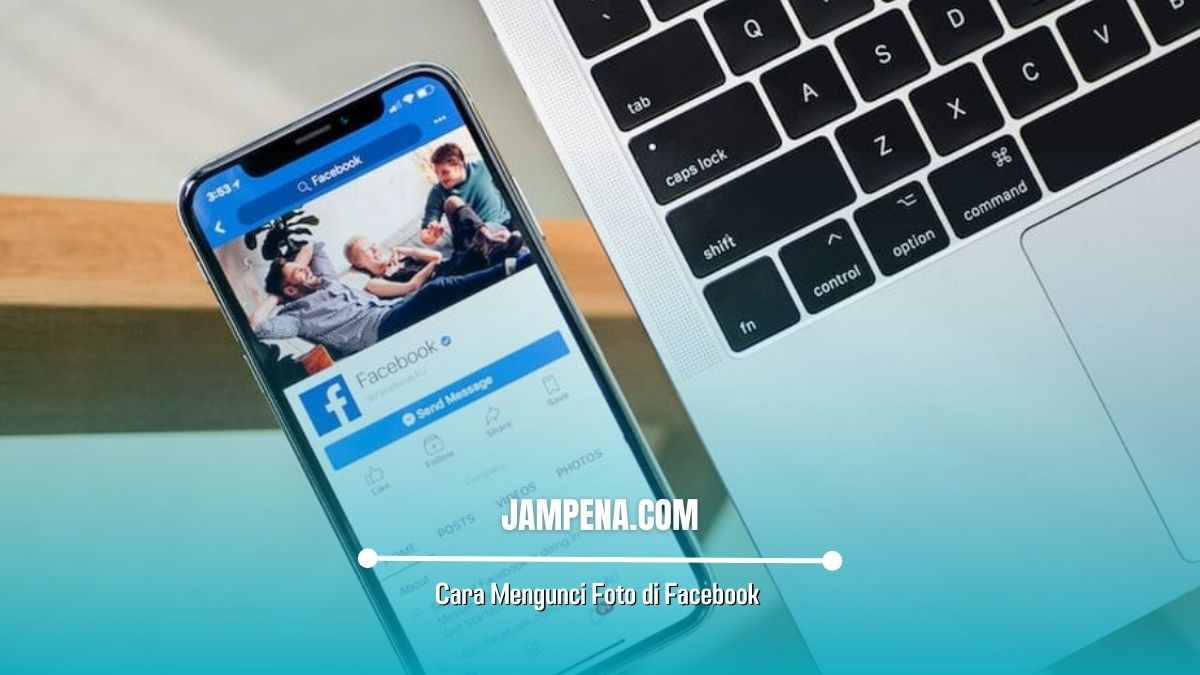Dalam artikel ini kamu akan mempelajari cara mengunci foto di facebook, baca penjelasannya sampai habis.
Banyak alasan mengapa kita harus menjadikan foto bersifat pribadi di Facebook. Selain masalah privasi, ini juga penuh dengan penipu yang ingin memanfaatkan orang lain di platform.
Untuk mengatasi masalah ini, Facebook memiliki pengaturan yang dapat disesuaikan, yang memungkinkan kamu membatasi akses ke foto atau menyembunyikan foto dari orang lain.
Kamu dapat mengatur privasi beberapa gambar agar hanya dapat dilihat oleh teman kamu atau menjadikannya sepenuhnya pribadi yang hanya dapat dilihat oleh kamu sendiri.
Jadi, dibawah adalah semua yang perlu kamu ketahui tentang cara mengunci foto di Facebook dan di web, baik untuk perangkat Android maupun iOS.
Cara Mengunci Foto di Facebook untuk Android dan iOS
Kamu dapat mengunci foto di Facebook yakni dengan mengubah privasi setiap foto di Facebook untuk menjadikannya pribadi.
Penting untuk diingat bahwa kamu hanya dapat mengubah pengaturan privasi foto tertentu di dalam grup atau album tertentu.
Foto yang diunggah secara berkelompok bersama foto lainnya dan sebagai bagian dari album akan mengikuti pengaturan album.
Untuk mengunci foto di Facebook, ikuti langkah-langkah berikut:
- Buka profil kamu, gulir ke bawah hingga kamu melihat tombol ‘Foto’, dan ketuk untuk melihat foto Facebook kamu.
- Ketuk ‘Unggah’ lalu pilih foto yang ingin kamu jadikan pribadi.
- Setelah itu tap titik tiga di pojok kanan atas, pilih ‘Edit privasi postingan’.
- Ubah pengaturan privasi menjadi ‘Hanya saya’ untuk menyembunyikan foto dari timeline kamu dan menjadikannya pribadi.
- Di Android, ketuk panah kembali, dan pengaturan privasi baru kamu akan disimpan secara otomatis.
- Di iOS, ketuk ‘Selesai’ di kanan atas untuk menyimpan perubahan kamu.
Cara Mengunci Foto Facebook di Web
Jika kamu mengakses Facebook di desktop atau laptop, ikuti langkah-langkah berikut untuk menjadikan setiap foto bersifat pribadi:
- Arahkan ke profil Facebook kamu dengan mengklik gambar profil di sudut kanan atas dan pilih nama kamu.
- Pilih Foto di bawah nama Facebook kamu, lalu klik Foto > Foto kamu.
- Klik untuk membuka foto yang ingin kamu jadikan pribadi.
- Selanjutnya, klik titik tiga di kanan atas dan pilih ‘Edit postingan audiens’.
- Pilih ‘Hanya saya’ dan klik ‘Selesai’ untuk menyimpan perubahan.
Selain itu, kamu juga dapat memilih opsi audiens lainnya jika kamu tidak ingin menyembunyikan foto sepenuhnya dan hanya ingin menjadikannya publik.
Namun, cara terbaik untuk menghindari risiko menggunakan Facebook adalah dengan menyembunyikan foto kamu ssepenuhnya.
Cara Menyembunyikan Foto di Facebook dari Publik di Masa Mendatang
Saat berikutnya kamu memposting foto, pengaturan privasi akan secara otomatis mengikuti pengaturan terakhir yang kamu atur untuk foto jika kamu tidak menetapkan opsi default.
Jadi, jika kamu menyetel foto sebelumnya ke ‘Hanya Saya’, itu akan menjadi pengaturan penonton default untuk foto berikutnya yang kamu unggah.
Untuk mengubah pengaturan audiens pada foto yang akan kamu unggah:
- Klik tombol pengaturan audiens, kamu akan menemukannya di bawah nama kamu.
- Disini, kamu dapat mengubah audiens postingan dan bahkan memilih opsi default.
- Pilih opsi yang kamu inginkan.
- Jika kamu ingin pengaturan diterapkan ke semua postingan berikutnya, ketuk untuk mengaktifkan ‘Tetapkan sebagai pemirsa default’.
- Setelah itu, ketuk ‘Simpan’ untuk kembali ke postingan.
- Jika tidak, tap ‘Selesai’ .
- Bila kamu ingin berbagi foto, pilih ‘Posting’.
Cara Mengunci Profil Facebook di Android dan iOS
Untuk mengunci profil Facebook di Android, ikuti langkah-langkah berikut:
- Buka aplikasi Facebook.
- Ketuk gambar profil di halaman berkamu.
- Klik tombol titik tiga di menu.
- Pilih opsi kunci profil dari daftar pilihan di halaman.
- Pilih ikon kunci profil kamu di akhir halaman pada halaman profil kunci.
Setelah selesai, pesan yang menyatakan bahwa “kamu mengunci profil kamu” akan muncul di layar. Gambar dan postingan di timeline kamu hanya akan terlihat oleh teman-teman kamu.
Untuk cara mengunci profil Facebook di perangkat iOS:
- Masuk ke Facebook, lalu di kanan bawah ada menu tiga baris dan tap nama kamu.
- Tkamui nama kamu dengan tiga jari.
- Untuk mengunci profil kamu, gunakan tombol kunci profil, yang pasti kunci profil Facebook kamu untuk kedua kalinya.
- Profil kamu terkunci dan jika kamu ingin melakukan cross check, keluarlah dari halaman itu.
Kemudian kamu masuk lagi ke halaman profil kamu, lalu akan muncul notifikasi yang menyatakan bahwa profil kamu telah dikunci.
Akhir Kata
Itulah penjelasan yang dapat kami sampaikan mengenai cara mengunci foto di Facebook dan di web baik untuk perangkat Android maupun iOS.